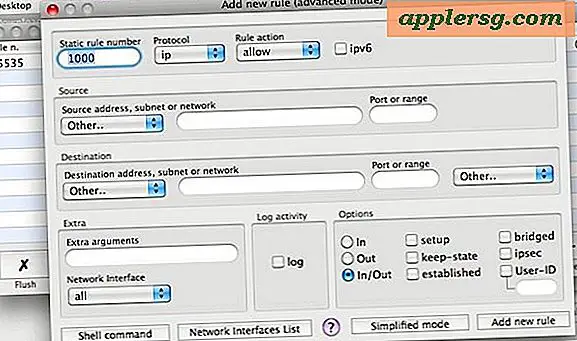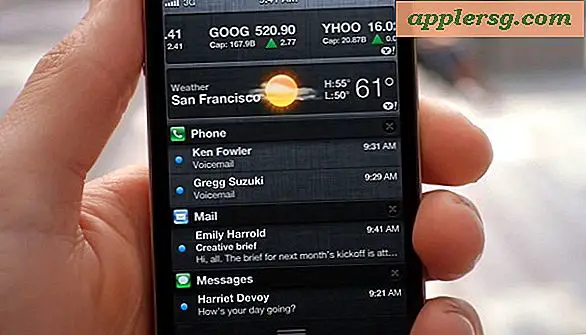Forbedre Apple TV 2 (5.2) med en Jailbreak & XBMC
Apple TV er en flott stue tilbehør, men mange med mediasenter og hjemmekino PC-opplevelse foretrekker mer kraftige programmer som Plex og XBMC for sine ekstra funksjoner og bredere video codec-støtte. Med XBMC kan du spille nesten alle video- eller lydformater, få tilgang til delte nettverksstasjoner for nettverksavspilling, godta mediestrømmer fra et LAN eller på internett, installere nye brukertemaer (skins), vis vær og nyhetsinformasjon, og tjene som en fullstendig fledged multimedia jukeboks.
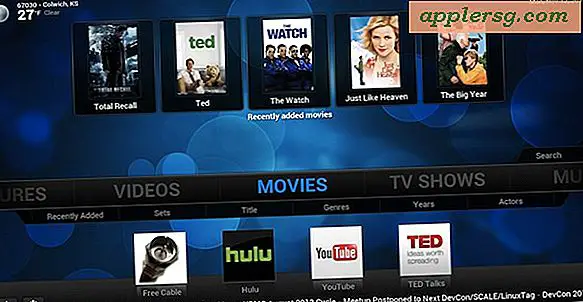
Takket være den fantastiske verden av jailbreaking, kan du nå installere den utmerkede, gratis XBMC-programvaren på en Apple TV 2-runde 5.2 (Apple TV 5.2-programvare som leveres sammen med iOS 6.1 for andre idevices) og bidra til å frigjøre enhetene fullt ut som hjemmekino enhet . Å få alt i bruk er litt mer komplisert enn din gjennomsnittlige jailbroken app installasjonsprosess fordi det ikke er Cydia, og du vil bli bedt om å SSH inn i ATV og deretter bruke en pakkebehandling til å hente og installere aktuelle XBMC-filer. Men det er egentlig ikke så komplisert, så følg med og du vil få det gjort i kort rekkefølge.
Krav
- Apple TV 2. generasjon
- Oppdater Apple TV 2 til versjon 5.2 (iOS 6.1) hvis du ikke har gjort det ennå
- Last ned Seas0nPass (Mac OS X) (Windows)
- USB-kabel for å koble Apple TV til en datamaskin for å utføre jailbreak
- SSH-klient (Terminal for Mac OS X, PuTTY for Windows)
Dessverre er Apple TV 3 generasjonen ennå ikke jailbroken og kan dermed ikke akseptere en installasjon av XBMC. Jailbreaking en Apple TV med Seas0nPass er veldig enkelt og ganske lik Evasi0n verktøyet for mobile iOS-enheter, du må fysisk koble Apple TV til en datamaskin for å utføre jailbreak. Med basiskrav oppfylt, er du klar til å fortsette.
Jailbreaking Apple TV 2 Running 5.2 (iOS 6.1)
- Åpne Seas0nPass
- Velg "Opprett IPSW" og la Seasonpass bygge jailbroken IPSW for å installere, og følg instruksjonene på skjermen for å koble Apple TV 2 til datamaskinen via USB når du blir bedt om det.
- Sett Apple TV i DFU-modus ved å bruke ATV-fjernkontrollen for å holde nede både MENU og PLAY-knappene i 7 sekunder
- iTunes starter for å gjenopprette Apple TV til den nyopprettede jailbreak IPSW, fortsett å følge instruksjonene på skjermen fra Seas0npass
Apple TV vil starte på nytt, og du vil vite at Seas0nPass har blitt installert effektivt fordi ikonet Innstillinger på Apple TV-startskjermbildet er midlertidig erstattet med en rød "FC" -logo.

Nå for den gode delen, installerer XBMC.
Installere XBMC på Apple TV 2 (5.2)
Før du begynner, finn Apple TVs lokale IP-adresse ved å gjøre følgende:
- Gå til "Innstillinger" og deretter "Generelt" og deretter "Nettverk"
- Legg merke til ATV-IP-adressen, du trenger dette til SSH i enheten og installer XBMC
Fra en Mac (eller Windows PC), åpne et nytt Terminal-vindu og bruk SSH til å koble til Apple TV som rotbruker ved hjelp av IPen du nettopp hentet:
ssh root@appletv-ip
Standard passordet for Apple TV er "alpint" uten anførselstegn, akkurat som alle iPads, iPhones og iPods. Det vil være "alpint" med mindre du endret det på et tidspunkt.
Nå som du er logget på Apple TV eksternt, starter installasjonsprosessen. Den offisielle metoden fra XBMC beskrevet nedenfor bruker kommandolinjen, men XBMC Wiki tilbyr en alternativ metode hvis du er eventyrlystne.
apt-get install wget
wget -O- http://apt.awkwardtv.org/awkwardtv.pub | apt-key add -
echo "deb http://apt.awkwardtv.org/ stable main" > /etc/apt/sources.list.d/awkwardtv.list
echo "deb http://mirrors.xbmc.org/apt/atv2 ./" > /etc/apt/sources.list.d/xbmc.list
apt-get update
mkdir -p /Applications/AppleTV.app/Appliances
apt-get install org.xbmc.xbmc-atv2
mkdir -p /Applications/XBMC.frappliance
reboot
Apple TV vil starte på nytt, og du vil nå ha den nydelige XBMC Media Center-appen som kjører på den.
Installere plugins og tilpassede skins i XBMC på Apple TV
Du må bruke Terminal eller SFTP (enten med en app som Cyberduck eller fra OS X Finder sFTP-funksjonen) for å installere tilpassede skinn på en Apple TV som kjører XBMC, men det er ikke komplisert hvis du har gjort det så langt. Koble til ATV ved hjelp av root @ ip-adresse og naviger deretter til:
/private/var/mobile/
Plasser zip-filene i katalogen, deretter fra XBMC naviger til "Add Ons" og bruk "Installer fra Zip"
Alternativt kan du pakke ut skinn og plugins på datamaskinen, og bruk deretter scp eller SFTP til å kopiere dem direkte til de aktuelle plugin- eller hudkatalogene.
Skins kan se veldig bra ut og er gratis å laste ned fra XBMC.

Confluence er en flott, subtil hud som ble standard, og AEON er et populært tredjeparts valg, selv om det ikke har blitt oppdatert på noen tid.
Avinstaller XBMC fra Apple TV
Besluttet at du ikke er en fan av XBMC? No big deal, det er mye lettere å avinstallere da å installere. Logg deg på Apple TV på nytt med SSH:
ssh root@appletv-ip
Bruk nå apt-get-pakkingsverktøyet til å avinstallere XBMC:
apt-get remove org.xbmc.xbmc-atv2
Endelig, start på nytt på nytt:
reboot
Apple TV2 vil starte opp uten XBMC.
Avinstalleringen av XBMC fortrykker ikke jailbreaken på Apple TV. Hvis du vil unjailbreak Apple TV, må du koble den til iTunes som kjører på en datamaskin, og bruk "Gjenopprett" -funksjonen for å returnere den til fabrikkinnstillinger.
Hva er XBMC uansett?
For noen historie er XBMC kort for "Xbox Media Center", ja, Xbox, som i Microsoft-spillkonsollen. XBMC ble opprinnelig bygget for modded xboxes for å gjøre dem til mediesentre, men det har siden utviklet sig til en plattformskompatibel mediasenterapp som kjører direkte på nesten alt fra Mac og Windows-datamaskiner til Raspberry Pi. De nyeste versjonene av XBMC inkluderer støtte for å fungere som AirPlay-mottakere både for streaming av video og lyd fra iTunes, slik at du ikke mister de iOS-designede funksjonene ved hjelp av XBMC, men i motsetning til Apple TVs standardprogramvare kan den feilfritt spille av mkv-filer direkte på ATV (eller skrivebord) uten å slite.
XBMC har kunnet kjøre på jailbroken Apple TV-en på en stund, men dette er første gang det har vært tilgjengelig på den siste 5.2-programvareoppdateringen.